系统之家装机大师 V1.5.5.1336 官方版
系统之家装机大师是专为小白用户打造的装机工具,操作简单,适合32位和64位的电脑安装使用,支持备份或还原文件,也能通过系统之家装机大师,制作U盘启动盘,智能检测当前配置信息,选择最佳的安装方式,无广告,请大家放心使用。


时间:2021-09-30 13:04:53
发布者:admin
来源:当客下载站
迅捷压缩软件怎么压缩图片?迅捷压缩软件是一款非常好用的文件压缩软件,用户们可以在里面压缩视频、PDF、图片等,那么你知道迅捷压缩软件要压缩图片吗?下面就给大家分享迅捷压缩软件压缩图片的方法。
迅捷压缩软件压缩图片的方法:
一、打开软件,选择压缩类型
首先打开下载好的迅捷压缩软件,选择压缩类型——【图片压缩】;
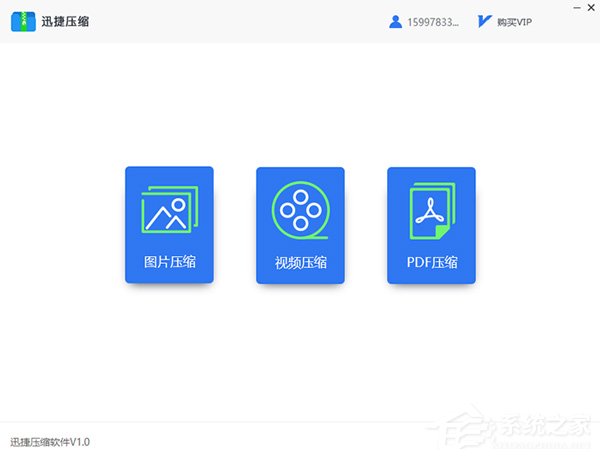
二、添加文件
1、选择好格式后,在软件的跳转页面,通过【添加文件】、【添加文件夹】按钮,将要压缩的图片文件添加到软件内;
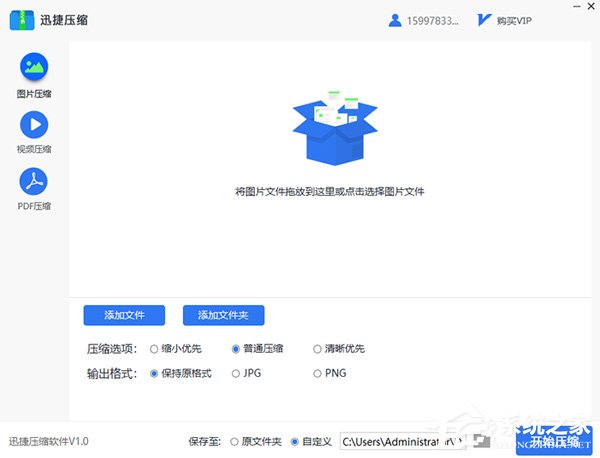
2、选择好要压缩的文件后,单击打开按钮,文件即可添加成功;
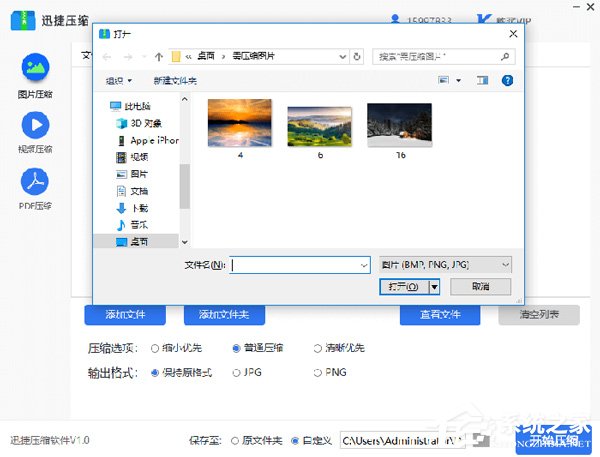
三、设置压缩选项及输出格式
文件添加好之后,在转换前可以对压缩选项及输出格式进行自定义设置;
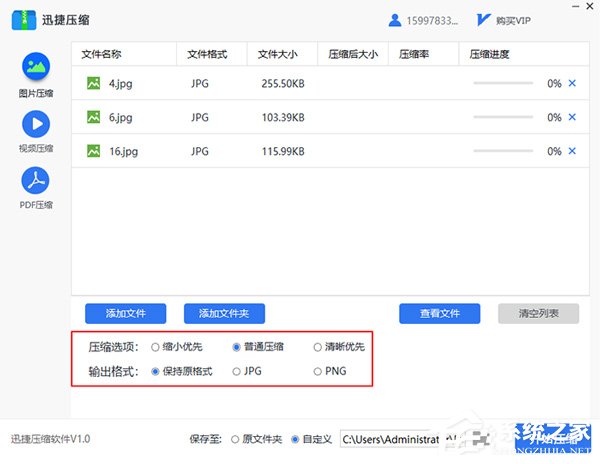
四、设置文件保存路径
当压缩选项及输出格式都设置完成之后,不要忘了设置一下文件的保存路径哦,这样能更方便的找到压缩后的文档。
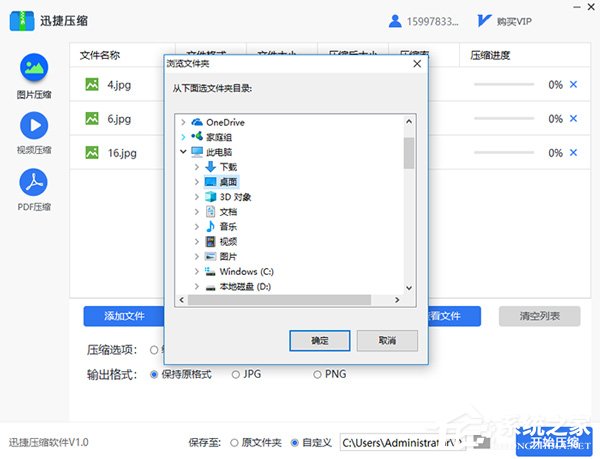
提示:如果忘记设置,可在原的文件的保存路径找到压缩的图片。
五、开始压缩
最后,点击开始压缩按钮,稍等一下,图片就可以压缩完成啦!
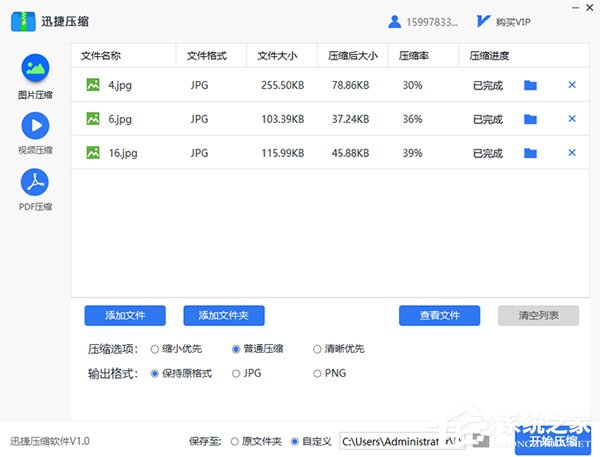
六、压缩效果展示
压缩率我们可以在软件页面中看到,那么我们来看看图片压缩的效果吧:

随便打开一张图片,可以看到,像素还是非常不错的。
以上就是我为大家分享的迅捷压缩软件怎么压缩图片的全部内容了,更多软件教程可以关注系统之家。